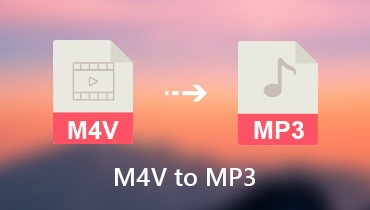5 cách chuyển đổi AVI sang định dạng âm thanh MP3 trên Windows / Mac / Trực tuyến
Nếu bạn muốn trích xuất nhạc phim từ tệp AVI của mình, bạn có thể lưu dưới định dạng MP3. Các tệp âm thanh MP3 được hỗ trợ bởi hầu hết các trình phát đa phương tiện và trình chỉnh sửa. Do đó, bạn có thể chuyển đổi các tệp từ định dạng AVI sang MP3 để vượt qua các vấn đề không tương thích.
Có bộ chuyển đổi AVI sang MP3 nào tốt có thể bảo toàn chất lượng âm thanh gốc không? Bài viết này giới thiệu 5 cách đã được chứng minh để chuyển đổi video AVI sang MP3 trên các nền tảng khác nhau. Nếu bạn không biết nên chọn công cụ chuyển đổi MP3 nào, bạn có thể xem các đoạn sau.

- Phần 1: Cách tốt nhất để chuyển đổi AVI sang MP3 mà không làm giảm chất lượng (Tốc độ chuyển đổi nhanh nhất)
- Phần 2: 3 Cách thay thế để chuyển đổi AVI sang MP3 trên Windows và Mac
- Phần 3: Làm thế nào để chuyển đổi AVI sang MP3 trực tuyến miễn phí
Phần 1: Cách tốt nhất để chuyển đổi AVI sang MP3 mà không làm giảm chất lượng (Tốc độ chuyển đổi nhanh nhất)
Vidmore Video Converter có khả năng chuyển đổi AVI sang MP3, M4A, AAC và hơn 200 định dạng cho iPhone, iPad, Android, Black Berry, TV, máy chơi game, ... Bạn hoàn toàn có thể kiểm soát chất lượng video và âm thanh bằng các thuật toán xử lý video chuyên nghiệp. Do đó, bạn có thể chuyển đổi âm thanh AVI sang MP3 mà không làm giảm chất lượng.
Nếu bạn muốn chuyển đổi hàng loạt các tệp AVI lớn sang MP3, chắc chắn bạn nên chọn Vidmore Video Converter. Được trang bị tốc độ chuyển đổi video nhanh hơn 50 lần, bạn có thể chuyển đổi hàng loạt AVI sang MP3 trong vài phút. Khả năng tăng tốc phần cứng tiên tiến và bộ xử lý đa lõi có thể tăng tốc từng chuyển đổi AVI sang MP3.
Hơn nữa, bạn cũng có thể tải xuống một trình chỉnh sửa video nhẹ được tích hợp sẵn trong Vidmore Video Converter. Bạn có thể cắt một video AVI dài để trích xuất một số clip bạn cần. Nếu bạn muốn chuyển đổi AVI sang MP4 hoặc các định dạng video khác, bạn có thể xoay, cắt, thêm hình mờ và áp dụng nhiều hiệu ứng video hơn.
Các tính năng chính của Bộ chuyển đổi AVI sang MP3
- Trích xuất âm thanh từ AVI sang định dạng MP3 mà không làm giảm chất lượng.
- Hỗ trợ rộng rãi các định dạng và thiết bị đầu vào / đầu ra. (Cập nhật liên tục)
- Duy trì chất lượng nghe nhìn cao ở kích thước tệp nhỏ hơn.
- Xuất âm thanh AVI sang MP3 với tốc độ nhanh hơn 50 lần so với tốc độ bình thường.
- Cắt, hợp nhất, cắt, xoay, chỉnh sửa, nâng cao và cá nhân hóa các tệp video và âm thanh của bạn.
- Tương thích với Windows 10/8/7 / Vista / XP và Mac.
Cách trích xuất âm thanh MP3 từ AVI với chất lượng gốc
Bước 1: Tải xuống miễn phí, cài đặt và khởi chạy trình chuyển đổi AVI sang MP3. Nhấp vào “Thêm tệp” để thêm tệp video AVI. Bạn cũng có thể kéo và thả video AVI trực tiếp vào giao diện chính.

Bước 2: Chỉ định định dạng đầu ra và thư mục ở cuối trình chuyển đổi âm thanh AVI sang MP3. Ví dụ: bạn có thể mở danh sách “Hồ sơ” để đặt “MP3” làm định dạng âm thanh đầu ra.

Bước 3: Nhấp vào “Cài đặt” để điều chỉnh bộ mã hóa âm thanh, tốc độ mẫu, kênh và tốc độ bit. Sau đó nhấp vào “OK” để lưu các thay đổi.

Bước 4: Nếu bạn muốn trích xuất một đoạn nhất định, bạn có thể nhấp vào “Clip” trên thanh công cụ trên cùng. Đặt thời gian bắt đầu và kết thúc để cắt clip AVI.

Bước 5: Nhấp vào “Chuyển đổi” để xuất AVI sang định dạng MP3. Bạn có thể xem trực tiếp độ dài đã chuyển đổi của tệp hiện tại và thời gian đã trôi qua từ cửa sổ của tệp.

Phần 2: 3 Cách thay thế để chuyển đổi AVI sang MP3 trên Windows và Mac
Nếu bạn không bận tâm về chất lượng đầu ra và tốc độ chuyển đổi, bạn có thể hoàn thành việc chuyển đổi AVI sang MP3 với 3 trình chuyển đổi tập tin sau đây. Miễn phí chuyển đổi video sang MP3 ngoại tuyến tại đây.
Top 1: Chuyển đổi AVI sang MP3 bằng VLC Media Player
Nếu bạn đã cài đặt VLC Media Player trên máy tính hoặc điện thoại di động của mình, bạn có thể chuyển đổi miễn phí các tệp AVI sang MP3 bằng VLC. VLC có thể là ứng dụng chuyển đổi AVI sang MP3 miễn phí của bạn trên đa nền tảng.
Bước 1: Khởi chạy VLC Media Player. Mở danh sách "Phương tiện". Chọn “Chuyển đổi / Lưu” từ danh sách.
Bước 2: Nhấp vào “Thêm” trong cửa sổ “Mở phương tiện”. Duyệt và thêm các tệp video AVI vào VLC. Nhấp vào “Chuyển đổi / Lưu” sau khi tải các tệp AVI.
Bước 3: Chọn “Âm thanh - MP3” từ danh sách thả xuống “Hồ sơ”. Nhấp vào “Duyệt qua” để thay đổi thư mục đích nếu cần.
Bước 4: Nhấp vào “Bắt đầu” để bắt đầu chuyển đổi AVI sang MP3 bằng VLC.
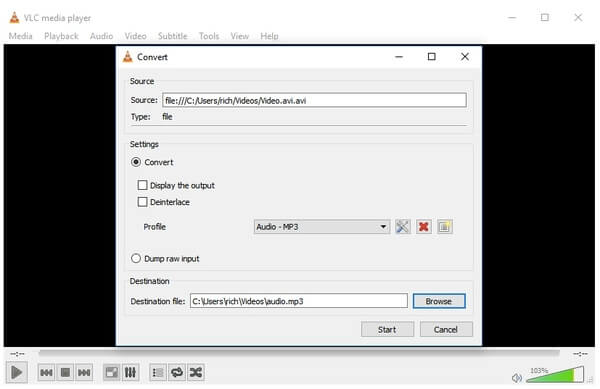
Top 2: Chuyển đổi AVI sang MP3 bằng Windows Media Player
Windows Media Player là một trình phát đa phương tiện chạy trên hệ điều hành Windows. Do đó, bạn có thể chuyển đổi AVI sang MP3 miễn phí bằng Windows Media Player trên PC.
Bước 1: Chọn “Tất cả các chương trình” từ menu “Bắt đầu”. Mở Windows Media Player trong danh sách.
Bước 2: Chọn “Mở” từ danh sách thả xuống “Tệp”. Duyệt và chọn tệp AVI bạn muốn chuyển đổi sang định dạng MP3.
Bước 3: Mở lại danh sách "Tệp". Chọn “Lưu dưới dạng” để có một cửa sổ bật lên.
Bước 4: Thay đổi phần mở rộng tệp từ “.avi” thành “.mp3”. Đặt tên tệp mới và thư mục đầu ra. Nhấp vào “Lưu” để chuyển đổi tệp AVI thành MP3.
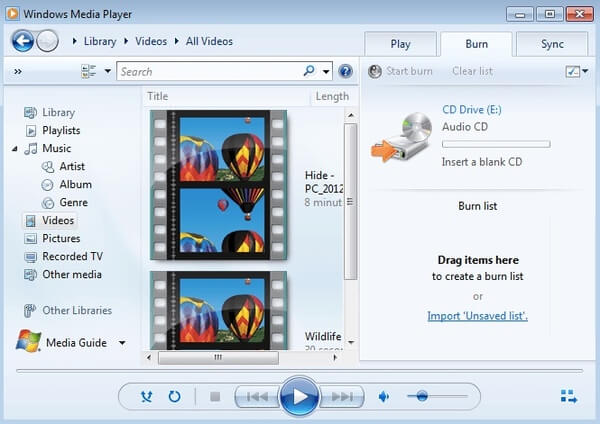
Top 3: Chuyển đổi AVI sang MP3 bằng HandBrake
HandBrake là một công cụ chuyển đổi video mã nguồn mở và miễn phí. Bạn có thể chuyển đổi AVI sang MP3 trên Mac, Windows và Linux với HandBrake. Bạn có thể nhận được các điều khiển nâng cao để tùy chỉnh các tệp AVI trước khi chuyển đổi sang định dạng MP3. Mặc dù giao diện người dùng của nó không thân thiện với người dùng thiếu kinh nghiệm.
Bước 1: Chạy HandBrake. Nhấp vào “Nguồn” để thêm tệp AVI.
Bước 2: Nhấp vào “Duyệt qua” bên cạnh “Tệp” trong phần “Đích”.
Bước 3: Chọn “MP3” từ danh sách “Định dạng” trong “Cài đặt Tùy chọn”.
Bước 4: Chỉ định cài đặt âm thanh MP3 nếu bạn muốn.
Bước 5: Nhấp vào “Bắt đầu” để chuyển đổi AVI sang MP3 miễn phí với HandBrake.
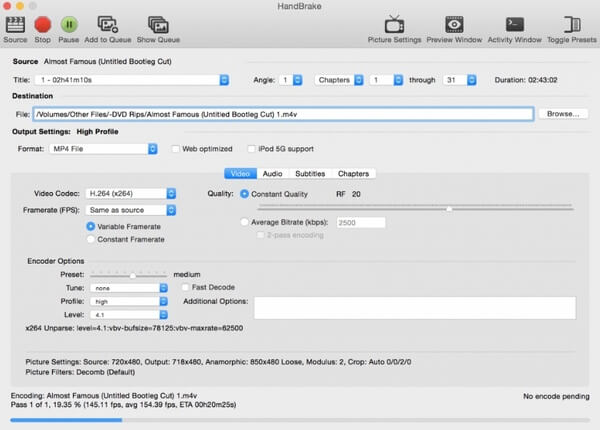
Phần 3: Làm thế nào để chuyển đổi AVI sang MP3 trực tuyến miễn phí
Vidmore Free Online Video Converter là 100% miễn phí và an toàn để sử dụng. Bạn có thể chuyển đổi bất kỳ video nào sang định dạng MP3 trực tuyến miễn phí. So với các trình chuyển đổi MP3 trực tuyến thông thường, Vidmore Free Online Video Converter không có quảng cáo hoặc theo dõi người dùng. Không có giới hạn về kích thước tệp. Do đó, bạn có thể trích xuất âm thanh từ AVI sang MP3 một cách thoải mái.
Bước 1: Mở https://www.vidmore.com/free-online-video-converter/. Nhấp vào “Thêm tệp để chuyển đổi” để truy cập trình khởi chạy của nó.

Bước 2: Nhấp vào “Thêm tệp” ở góc trên cùng bên trái. Thêm tệp video của bạn ở định dạng AVI vào trình chuyển đổi trực tuyến AVI sang MP3.
Bước 3: Chọn tệp video AVI. Nhấp vào biểu tượng "Âm thanh" ở góc dưới bên phải. Đặt “MP3” làm định dạng âm thanh đầu ra.
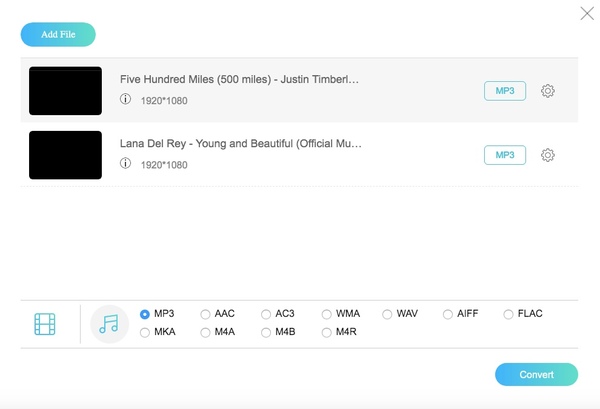
Bước 4: Nhấp vào “Cài đặt” bên cạnh tệp của bạn. Bạn có thể điều chỉnh cài đặt âm thanh trước khi chuyển đổi sang định dạng MP3.

Bước 5: Nhấp vào “Chuyển đổi” và đặt thư mục đầu ra. Sau đó, bạn có thể chuyển đổi AVI sang MP3 trực tuyến miễn phí một cách nhanh chóng. Nhấp vào “OK” khi bạn nhìn thấy cửa sổ bật lên “Hoàn tất chuyển đổi”.
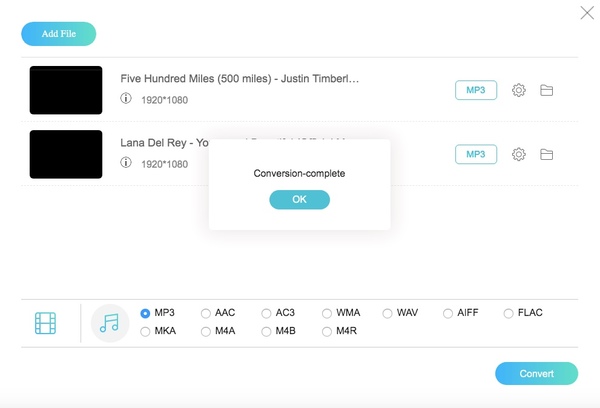
Đó là tất cả những cách nhanh chóng để trích xuất âm thanh MP3 từ video AVI trên mọi nền tảng. Bạn có thể chuyển đổi bất kỳ video nào sang MP3, như AVI, MP4, MKV, MOV, v.v. Vidmore Free Online Video Converter là một công cụ chuyển đổi video trực tuyến đáng tin cậy. Đúng là bạn có thể sử dụng Zamzar để chuyển đổi AVI sang MP3, cũng như các công cụ trực tuyến khác. Nhưng bạn sẽ bị hạn chế với giới hạn kích thước tệp và vô số quảng cáo.
Đối với công cụ chuyển đổi AVI sang MP3 tốt nhất, Vidmore Video Converter nên là người chiến thắng. Bạn có thể chuyển đổi hàng loạt các tệp AVI sang MP3 với chất lượng cao với tốc độ chuyển đổi nhanh hơn 50 lần. Không có phần mềm độc hại hoặc chương trình đi kèm. Vì vậy, bạn có thể thoải mái tải xuống phiên bản dùng thử để dùng thử bất cứ khi nào bạn cần.
AVI & MP3
-
Chuyển đổi AVI
-
Chỉnh sửa AVI
-
Chuyển đổi MP3